Substituir Tinteiros
Substituir um Tinteiro Vazio
 Utilizar as teclas do painel de controlo da impressora
Utilizar as teclas do painel de controlo da impressora
 Utilizar o EPSON Status Monitor
Utilizar o EPSON Status Monitor
Esta impressora utiliza tinteiros equipados com circuitos integrados (chips IC) que controlam com precisão a quantidade de tinta utilizada por cada tinteiro. Desta forma, mesmo que retire um tinteiro e o volte a colocar, pode utilizar toda a tinta ainda disponível. No entanto, há sempre algum consumo de tinta cada vez que o tinteiro é colocado, pois a impressora efectua automaticamente um teste de fiabilidade.
Pode substituir um tinteiro através do painel de controlo da impressora ou através do utilitário EPSON Status Monitor. Para mais instruções, consulte a secção apropriada.
 |
Atenção:
|
 | -
Mantenha os tinteiros fora do alcance das crianças. Não permita que estas os manuseiem ou ingiram o seu conteúdo.
|
|
 | -
Tenha cuidado quando manusear tinteiros usados, pois pode ter ficado alguma tinta à volta da porta de fornecimento da tinta. Se a tinta entrar em contacto com a pele, lave a área com água e sabão. Se a tinta entrar em contacto com os olhos, lave-os imediatamente com água. Recorra a um médico se os problemas de visão não desaparecerem ao fim de algum tempo.
|
|
 |
Importante:
|
 | -
A Epson recomenda a utilização de tinteiros genuínos Epson. A utilização de outros produtos não fabricados pela Epson pode causar danos na impressora não cobertos pelas garantias Epson.
|
|
 | -
Deixe o tinteiro usado instalado na impressora até o substituir por um novo. Caso contrário, a tinta que fica nos jactos da cabeça de impressão pode secar.
|
|
 | -
Não volte a encher os tinteiros. A impressora calcula a quantidade de tinta restante através do circuito integrado do tinteiro. Mesmo que volte a encher o tinteiro, a quantidade de tinta existente não pode ser calculada novamente pelo circuito integrado e a quantidade de tinta disponível para utilização não será alterada.
|
|
 |
Nota:
|
 | -
Quando um dos tinteiros fica vazio, não pode continuar a imprimir, mesmo que os outros tinteiros ainda contenham tinta. Antes de imprimir, substitua o tinteiro vazio.
|
|
 | -
Para além de ser utilizada tinta durante o processo de impressão, a tinta é também gasta durante a operação de limpeza da cabeça de impressão e durante o processo de auto-limpeza que é efectuado quando a impressora é ligada. A tinta é ainda utilizada quando os tinteiros são instalados na impressora.
|
|
Para obter mais informações sobre tinteiros, consulte as instruções de segurança.
Utilizar as teclas do painel de controlo da impressora
Os indicadores luminosos da impressora informam quando deve adquirir um novo tinteiro e quando é chegada a altura de substituir um tinteiro vazio.
A tabela que se segue descreve o estado dos indicadores luminosos da impressora e as operações que deve executar.
|
Indicadores luminosos
|
Operação
|
|

|
Adquira um novo tinteiro de tinta amarela (T0544), de tinta magenta (T0543), de tinta azul-turquesa (T0542), de tinta preto mate (T0548), de tinta preto fotográfico (T0541), de tinta vermelha (T0547), de tinta azul (T0549) ou de tinta de optimizador de brilho (T0540).
|
|

|
Substitua o tinteiro vazio.
|
Para substituir um tinteiro utilizando a tecla da tinta , execute as operações apresentadas em seguida.
, execute as operações apresentadas em seguida.
 |
Nota:
|
 | |
As figuras apresentadas são relativas à substituição do tinteiro de tinta amarela. Substitua o tinteiro adequado à situação.
|
|
 |
Certifique-se de que a impressora está ligada. O indicador luminoso de funcionamento  deve estar aceso, mas não intermitente. deve estar aceso, mas não intermitente.
|
 |
Abra a tampa da impressora.
|
 |
Pressione a tecla da tinta  . A cabeça de impressão desloca-se para a posição de verificação dos tinteiros e o indicador luminoso de funcionamento . A cabeça de impressão desloca-se para a posição de verificação dos tinteiros e o indicador luminoso de funcionamento  fica intermitente. O tinteiro com a indicação fica intermitente. O tinteiro com a indicação  está vazio ou com pouca tinta. está vazio ou com pouca tinta.
|
 |  |
Nota:
|
 |  | -
Não pressione a tecla da tinta
 durante mais de três segundos. Se o fizer, a impressora inicia o processo de limpeza da cabeça de impressão. durante mais de três segundos. Se o fizer, a impressora inicia o processo de limpeza da cabeça de impressão.
|
|
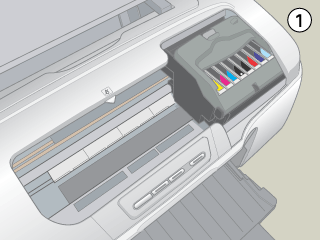
 |  |
Importante:
|
 |  |
Não desloque a cabeça de impressão com as mãos, pois poderá danificar a impressora. Pressione sempre a tecla da tinta  para a deslocar. para a deslocar.
|
|
 |
Pressione a tecla da tinta  . .
Se houver mais do que um tinteiro vazio ou com pouca tinta, a cabeça de impressão desloca-se para a posição  . Isto acontecerá sempre que pressionar a tecla da tinta . Isto acontecerá sempre que pressionar a tecla da tinta  até que sejam identificados todos os tinteiros que estão vazios ou com pouca tinta. até que sejam identificados todos os tinteiros que estão vazios ou com pouca tinta.
Depois de todos os tinteiros que estão vazios ou com pouca tinta terem sido identificados, a cabeça de impressão desloca-se para a posição de substituição dos tinteiros quando pressionar a tecla da tinta  . .
|

 |
Para obter melhores resultados, agite o tinteiro quatro ou cinco vezes antes de abrir a embalagem.
|

 |
Retire o tinteiro novo da embalagem.
|
 |  |
Importante:
|
 |  | -
Quando retirar o tinteiro da embalagem, tenha cuidado para não partir as patilhas laterais do tinteiro.
|
|
 |  | -
Não retire nem corte a etiqueta que se encontra no tinteiro; caso contrário, a tinta pode verter.
|
|
 |  | -
Não toque no circuito integrado (chip verde) situado na parte lateral do tinteiro; caso contrário, poderá danificar o tinteiro.
|
|

 |  | -
Se retirar um tinteiro para o utilizar mais tarde, certifique-se de que protege a área de fornecimento de tinta do pó e da sujidade; guarde-o no mesmo ambiente que a impressora. Guarde o tinteiro com a etiqueta voltada para cima. Não guarde o tinteiro voltado ao contrário. Existe uma válvula na área de fornecimento de tinta que torna a utilização de tampas desnecessária, mas a tinta pode manchar itens que entrem em contacto com esta área do tinteiro. Não toque na área de fornecimento de tinta nem na área circundante.
|
|
 |  | -
Depois de retirar um tinteiro da impressora instale imediatamente um novo; caso contrário, a cabeça de impressão poderá secar e não funcionar correctamente.
|
|
 |
Abra a tampa do compartimento do tinteiro. Exerça pressão sobre as partes laterais do tinteiro que pretende substituir. Retire o tinteiro da impressora e deite-o fora. Não desmonte o tinteiro nem tente recarregá-lo.
|
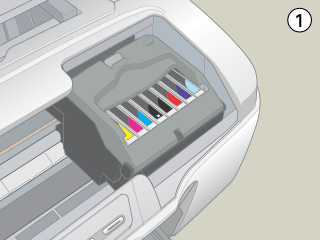
 |  |
Atenção:
|
 |  | |
Se derramar tinta nas mãos, lave-as muito bem com água e sabão. Se a tinta entrar em contacto com os olhos, lave-os imediatamente com água. Recorra a um médico se os problemas de visão não desaparecerem ao fim de algum tempo.
|
|
 |
Coloque o tinteiro no respectivo suporte, na vertical. Em seguida, exerça pressão sobre o tinteiro até o encaixar. Quando terminar o processo de substituição do tinteiro, feche a tampa do compartimento do tinteiro e a tampa da impressora.
|
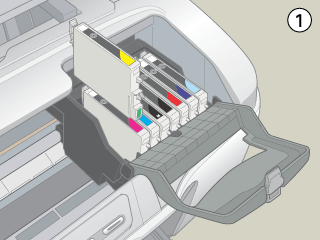
 |
Pressione a tecla da tinta  . A impressora desloca a cabeça de impressão e começa a carregar o sistema de projecção de tinta. Este processo demora cerca de um minuto e meio. Quando o processo de carregamento de tinta terminar, a impressora desloca a cabeça de impressão para a posição inicial. O indicador luminoso de funcionamento . A impressora desloca a cabeça de impressão e começa a carregar o sistema de projecção de tinta. Este processo demora cerca de um minuto e meio. Quando o processo de carregamento de tinta terminar, a impressora desloca a cabeça de impressão para a posição inicial. O indicador luminoso de funcionamento  deixa de estar intermitente e permanece aceso e o indicador luminoso de falta de tinta deixa de estar intermitente e permanece aceso e o indicador luminoso de falta de tinta  apaga. apaga.
|

 |  |
Importante:
|
 |  |
O indicador luminoso de funcionamento  mantém-se intermitente enquanto a impressora executa o processo de carregamento da tinta. Nunca desligue a impressora enquanto o indicador estiver intermitente. Se o fizer, o processo de carregamento poderá ficar incompleto. mantém-se intermitente enquanto a impressora executa o processo de carregamento da tinta. Nunca desligue a impressora enquanto o indicador estiver intermitente. Se o fizer, o processo de carregamento poderá ficar incompleto.
|
|
 |  |
Nota:
|
 |  |
Se o erro de falta de tinta ocorrer depois de a cabeça de impressão se deslocar para a posição inicial, o tinteiro pode não estar instalado correctamente. Pressione novamente a tecla da tinta  e volte a instalar o tinteiro. e volte a instalar o tinteiro.
|
|

[Superior]
Utilizar o EPSON Status Monitor
Pode verificar os níveis de tinta existentes a partir do computador e visualizar no ecrã as instruções sobre como substituir um tinteiro vazio ou com pouca tinta utilizando o EPSON Status Monitor 3 (Windows) ou o EPSON StatusMonitor (Macintosh).
Quando um tinteiro estiver vazio ou com pouca tinta, faça clique em Como na janela do EPSON Status Monitor. Siga as instruções apresentadas no ecrã para substituir o tinteiro.
Para mais informações sobre como utilizar o EPSON Status Monitor, consulte a secção seguinte.
 Consulte Utilizar o EPSON Status Monitor 3 para Windows
Consulte Utilizar o EPSON Status Monitor 3 para Windows
 Consulte Utilizar o EPSON StatusMonitor para Macintosh
Consulte Utilizar o EPSON StatusMonitor para Macintosh

[Superior]
 Utilizar as teclas do painel de controlo da impressora
Utilizar as teclas do painel de controlo da impressora Utilizar o EPSON Status Monitor
Utilizar o EPSON Status MonitorUtilizar as teclas do painel de controlo da impressora
Utilizar o EPSON Status Monitor


 , execute as operações apresentadas em seguida.
, execute as operações apresentadas em seguida.

 deve estar aceso, mas não intermitente.
deve estar aceso, mas não intermitente.


 . A cabeça de impressão desloca-se para a posição de verificação dos tinteiros e o indicador luminoso de funcionamento
. A cabeça de impressão desloca-se para a posição de verificação dos tinteiros e o indicador luminoso de funcionamento  fica intermitente. O tinteiro com a indicação
fica intermitente. O tinteiro com a indicação  está vazio ou com pouca tinta.
está vazio ou com pouca tinta.
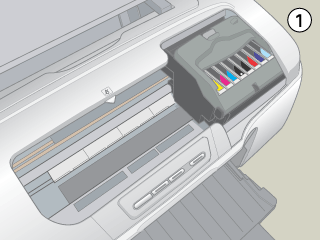

 .
. . Isto acontecerá sempre que pressionar a tecla da tinta
. Isto acontecerá sempre que pressionar a tecla da tinta  até que sejam identificados todos os tinteiros que estão vazios ou com pouca tinta.
até que sejam identificados todos os tinteiros que estão vazios ou com pouca tinta. .
.






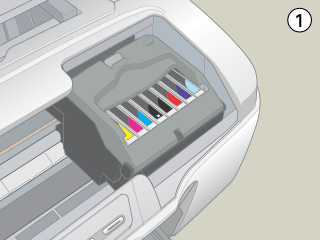

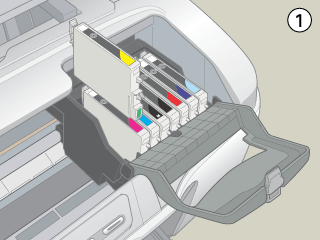

 . A impressora desloca a cabeça de impressão e começa a carregar o sistema de projecção de tinta. Este processo demora cerca de um minuto e meio. Quando o processo de carregamento de tinta terminar, a impressora desloca a cabeça de impressão para a posição inicial. O indicador luminoso de funcionamento
. A impressora desloca a cabeça de impressão e começa a carregar o sistema de projecção de tinta. Este processo demora cerca de um minuto e meio. Quando o processo de carregamento de tinta terminar, a impressora desloca a cabeça de impressão para a posição inicial. O indicador luminoso de funcionamento  deixa de estar intermitente e permanece aceso e o indicador luminoso de falta de tinta
deixa de estar intermitente e permanece aceso e o indicador luminoso de falta de tinta  apaga.
apaga.

 Consulte Utilizar o EPSON Status Monitor 3 para Windows
Consulte Utilizar o EPSON Status Monitor 3 para Windows Consulte Utilizar o EPSON StatusMonitor para Macintosh
Consulte Utilizar o EPSON StatusMonitor para Macintosh
